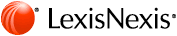FAQ livre électronique
- Au sujet des livres électroniques
- Conseils pratiques sur les logiciels de lecture électronique pour les ordinateurs personnels
- Conseils pratiques sur les appareils
- Questions générales sur le matériel/les appareils
- Questions générales de dépannage
- Références externes
Au sujet des livres électroniques
a. Qu’est ce qu’un livre électronique?
Un livre électronique est une version numérique d’un livre conventionnel. Un livre électronique LexisNexisMD peut se lire sur un ordinateur ou sur la plupart des appareils mobiles et les lecteurs électroniques.
b. Quels sont les principaux avantages d’un livre électronique?
Voici les principaux avantages d’un livre électronique :
- Un livre électronique offre une façon rapide, pratique et facile de lire un livre que vous voulez, au moment où vous le voulez.
- Un livre électronique peut être téléchargé rapidement et stocké et conservé sur un petit ordinateur ou votre appareil mobile.
- Un livre électronique est interactif, vous permettant de faire une recherche par mot clé, de mettre des passages en signet ou de prendre des notes.
- Un livre électronique vous permet de transporter facilement un nombre auparavant inimaginable de livres.
- Un livre électronique LexisNexis est compatible avec une vaste gamme d’appareils, ce qui vous donne accès partout à presque tous les appareils.
- La plupart des applications logicielles de lecture électronique vous permettent de personnaliser la présentation de votre livre électronique.
- Une fois téléchargé, un livre électronique peut être consulté sans connexion Internet.
c. En quel format est offert un livre électronique LexisNexis?
Les livres électroniques de LexisNexis sont offerts en format EPUB, soit le format standard choisi par la plupart des grandes organisations. EPUB est un format à source ouverte et est compatible avec une vaste gamme d’appareils et d’applications de lecture électronique, y compris les ordinateurs personnels à base WindowsMD, les ordinateurs MacMD ainsi que les appareils iPhoneMD, iPadMD, iPod touchMD, BlackBerryMD (les fichiers sont convertis de .epub à .prc par l’importation dans Mobipocket) et les téléphones AndroidMC de même que bon nombre d’autres lecteurs électroniques.
d. Un livre électronique LexisNexis est il libre de GDN? (Gestion des droits numériques)
Un livre électronique LexisNexis n’est pas restreint par une « GDN dure », c. à d. que le livre électronique n’est pas assorti d’une bombe à retardement (il ne devient pas inactif après un certain temps). Vous pouvez copier et coller et imprimer pour votre usage personnel raisonnable, dans la mesure où le permettent la législation sur le droit d’auteur et votre licence LexisNexis. Un livre électronique LexisNexis comporte une « GDN sociale », qui nous permet de détecter les violations de licence et de droit d’auteur sans nuire à l’expérience de l’utilisateur du livre électronique.
e. Un livre électronique LexisNexis est il mis à jour?
Un livre électronique LexisNexis n’est pas mis à jour. Votre téléchargement de livre électronique vous donne droit à un téléchargement disponible comme copie hors ligne. Il est donc physiquement impossible pour LexisNexis d’entrer des mises à jour dans le livre électronique. Cela a l’avantage de vous permettre de conserver une bibliothèque d’anciennes éditions, p.ex., les textes législatifs.
f. Comment acheter un livre électronique LexisNexis?
Les livres électroniques LexisNexis sont offerts pour certains titres à l’intention des praticiens et ne sont pas vendus indépendamment du titre imprimé connexe. Lorsque vous achetez une version imprimée du titre choisi, vous recevez un code de téléchargement de livre électronique qui vous donne le droit de télécharger le livre électronique connexe.
g. J’ai acheté le titre imprimé connexe. Comment puis je télécharger mon livre électronique?
Visitez notre site Web de livres électroniques à www.lexisnexis.ca/livresélectroniques et entrez le code de téléchargement qui vous a été fourni. Une fois votre code de téléchargement autorisé, entrez votre nom et votre adresse électronique lorsqu’on vous le demande. Une fois votre nom et votre adresse électronique entrés, un lien de téléchargement unique est envoyé à l’adresse électronique que vous avez fournie.
Pour empêcher que ce courriel soit bloqué par votre filtreur antipourriel, veuillez ajouter livresélectroniques@lexisnexis.ca à votre liste d’expéditeurs autorisés.
Cliquez sur le lien de téléchargement dans votre courriel et cela vous amènera à votre page unique de téléchargement. Selon votre navigateur, le fichier sera téléchargé dans votre dossier Mes téléchargements ou Mes livres électroniques (dans Mon ordinateur/Mes documents), ou on vous demandera de Sauvegarder ou d’Ouvrir le fichier. Dans le dernier cas, cliquez sur Sauvegarder et sauvegardez le fichier localement sur votre ordinateur. Lancez votre application logicielle de lecture électronique et ajoutez le fichier à votre bibliothèque à partir de l’emplacement de sauvegarde.
h. Comment est livré un livre électronique LexisNexis?
Une fois votre code de téléchargement autorisé (ce qui prend généralement quelques secondes), vous recevez par courriel un lien sécuritaire où votre livre électronique est prêt pour téléchargement immédiat.
Si vous ne recevez pas votre lien de livre électronique par courriel dans les deux heures, veuillez communiquer avec nous par courriel à livresélectroniques@lexisnexis.ca ou en téléphonant à notre ligne de soutien au 1 800 668 6481.
i. J’ai perdu mon code de téléchargement. Comment en obtenir un nouveau?
Si vous avez perdu votre code de téléchargement sans l’utiliser, veuillez communiquer avec nous par courriel à livresélectroniques@lexisnexis.ca ou en téléphonant à notre ligne de soutien au 1 800 668 6481.
j. Je ne peux pas effectuer mon téléchargement. Que faire?
Vérifiez vos Options Internet pour vous assurer que les témoins et JavaScriptMC sont activés, et ajoutez www.lexisnexis.ca/livresélectroniques comme site de confiance sous Outils/Options Internet dans votre navigateur. Vous devrez peut-être communiquer avec votre service de soutien ou de dépannage TI si cela ne règle pas le problème.
Si vous ne pouvez toujours pas compléter votre commande ou votre téléchargement, veuillez communiquer avec nous par courriel à livresélectroniques@lexisnexis.ca ou en téléphonant à notre ligne de soutien au 1 800 668 6481.
k. Combien de temps ai-je pour télécharger mon livre électronique?
Votre livre électronique est maintenant disponible par le biais du lien de téléchargement envoyé à votre courriel. Le lien de téléchargement demeurera actif jusqu’à la publication de la prochaine édition de l’ouvrage. Nous vous conseillons de faire les copies de sauvegarde nécessaires à votre utilisation personnelle, tout en respectant les termes de votre licence.
l. Combien faut il de temps pour télécharger un livre électronique?
La vitesse du téléchargement dépend en grande partie de la taille du livre électronique en question, de l’appareil que vous utilisez pour le téléchargement et de la vitesse de votre connexion Internet. Généralement, le téléchargement ne devrait pas prendre plus de cinq minutes.
m. Les tableaux de mon livre électronique ne s’affichent pas convenablement. Que faire?
À l’occasion, les tableaux s’affichent incorrectement parce que la police d’affichage que vous avez choisie est trop grosse. Tâchez d’en prendre une plus petite.
Nous avons aussi intégré dans certains de nos livres électroniques des tableaux spécialement formatés, qui sont des images rehaussées numériquement visant à afficher les tableaux de la même manière que dans la version imprimée. Ces tableaux ont été testés sur plusieurs appareils et nous avons constaté qu’ils s’affichent le mieux sur un iPad/iPhone et sur un PC/Mac au moyen de AdobeMD Digital Editions.
Si vous utilisez un iPad/iPhone ainsi que l’application iBooksMD, assurez-vous d’avoir la dernière version de l’application.
n. Pourquoi y a t il des sauts de-page dans le milieu de certaines sections du livre électronique?
C’est normal pour un gros fichier EPUB. Nos livres électroniques sont conçus pour garantir la plus grande rapidité de téléchargement ainsi que la compatibilité avec le plus grand nombre de lecteurs électroniques. Nos livres électroniques sont produits conformément aux normes sur les livres numériques de International Digital Publishing Forum, qui recommandent que les fichiers EPUB soient divisés en une série de petits fichiers. Puisque nous présentons une quantité si imposante de textes dans un fichier EPUB, certains sauts de-page peuvent à l’occasion figurer dans le milieu d’un chapitre.
Haut de la pageConseils pratiques sur les logiciels de lecture électronique pour les ordinateurs personnels
a. Comment choisir mon lecteur de livre électronique?
Avant de pouvoir lire un livre électronique, vous devez télécharger une application de lecture électronique qui vous permettra de visualiser un livre électronique sur votre ordinateur (sur Windows ou Mac OSMD), un appareil de lecture électronique ou un téléphone intelligent. De nombreuses applications de lecture électronique peuvent être téléchargées sans frais. Votre choix de logiciel doit être fondé sur le type d’ordinateur ou d’appareil que vous utilisez pour lire vos livres électroniques de même que sur votre préférence personnelle.
Les livres électroniques LexisNexis ont été testés avec succès sur les applications de lecture électronique figurant dans le tableau suivant. Pour chaque application de lecture électronique, suivez les instructions de téléchargement et/ou de transfert figurant sur le site Web indiqué. Note : D’autres applications de lecture électronique n’ont pas été testées et ne figurent donc pas dans le tableau ci après. Néanmoins, la plupart d’entre elles sont compatibles avec le format EPUB et devraient fonctionner avec les livres électroniques LexisNexis. Note : Remarque: la liste d'applications qui suit est uniquement à titre d'information. LexisNexis ne privilégie pas une application pour lecteur électronique en particulier.
| Appareil/machine | Application de lecture électronique | Lien de téléchargement |
| Windows PC/ordinateur portatif |
Adobe Digital Editions Calibre Mobipocket Reader Desktop |
www.adobe.com/products/digitaleditions/ www.calibre-ebook.com/download www.mobipocket.com/en/DownloadSoft/ProductDetailsReader.asp |
| Mac |
Adobe Digital Editions Calibre |
www.adobe.com/products/digitaleditions/ www.calibre-ebook.com/download |
| BlackBerry |
Mobipocket Reader for BlackBerry* *Note : Le fichier EPUB doit être importé (Fichier/Importation) dans le lecteur Mobipocket et converti en un fichier Mobipocket avant d’être synchronisé pour votre appareil BlackBerry. |
www.mobipocket.com/en/DownloadSoft/application.asp?device=Blackberry |
| iPhone/iPod touch/iPad |
Stanza (app) Apple iBooks (app) |
www.lexcycle.com www.apple.com/ipad/features/ibooks.html |
| Android/Symbian appareils OS |
Aldiko (app) FBReader |
www.aldiko.com/support.html#faq984738943 www.fbreader.org/downloads.php |
b. Comment lire mon livre électronique au moyen de Adobe Digital Editions (Windows/Mac OS)?
Pour lire votre livre électronique :
- Sous Bibliothèque, choisissez Ajouter à bibliothèque à partir du menu déroulant ou utilisez le raccourci Ctrl+O.
- Naviguez à votre fichier livre électronique dans le dossier Téléchargements (figurant généralement dans le dossier Mes documents ou là où vous avez décidé de le sauvegarder).
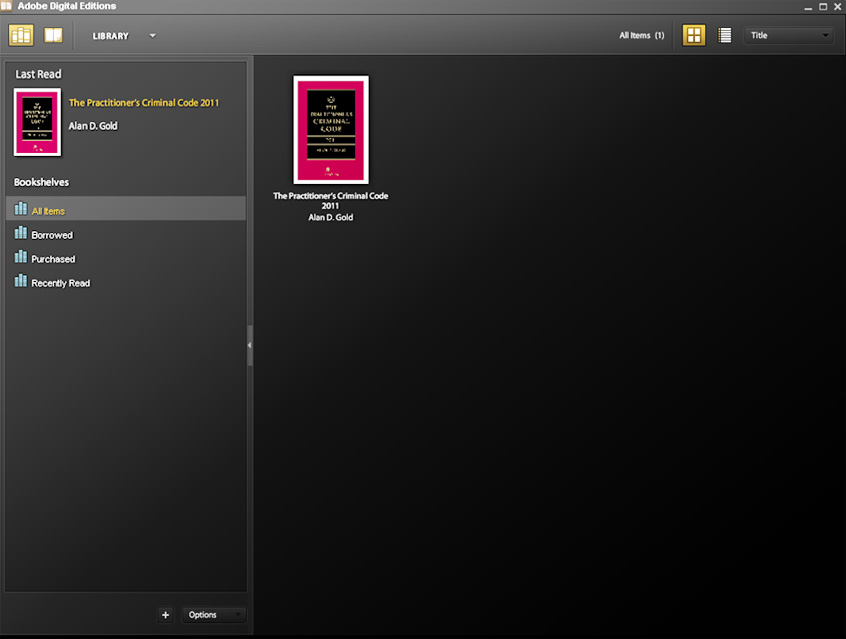 Visitez le
site Web de Adobe pour obtenir de plus amples renseignements sur les fonctions
et la fonctionnalité.
Visitez le
site Web de Adobe pour obtenir de plus amples renseignements sur les fonctions
et la fonctionnalité.
c. Comment lire mon livre électronique au moyen de Calibre (Windows/Mac OS)?
Pour lire votre livre électronique :
- Cliquez sur le bouton Ajouter livres et choisissez l’option appropriée (généralement Ajouter livres d’un seul répertoire). Le livre électronique devrait être ajouté à la fenêtre.
- Pour lire le livre électronique, sélectionnez le et cliquez sur le bouton Visualiser dans le haut.
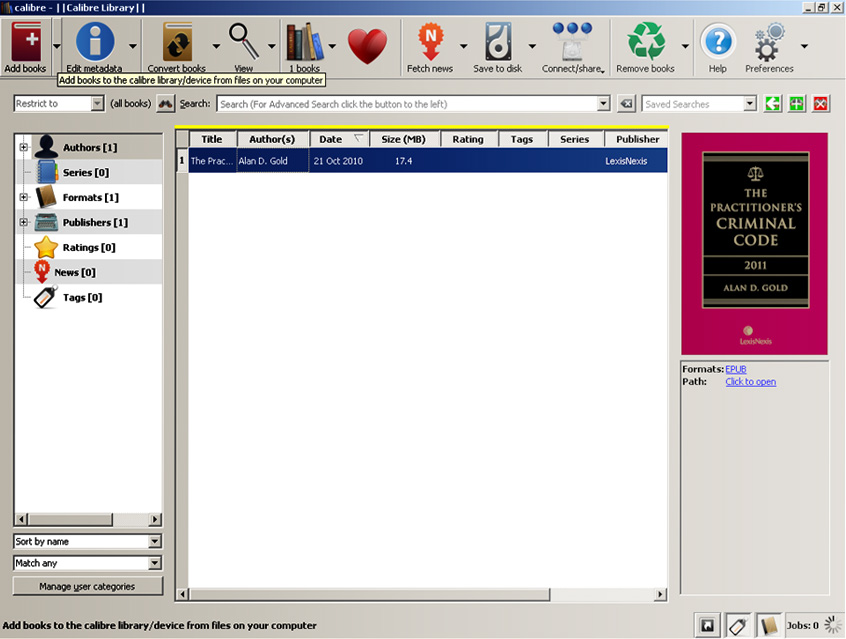 Visitez le site Web de Calibre
pour de plus amples renseignements sur les fonctions et la fonctionnalité.
Visitez le site Web de Calibre
pour de plus amples renseignements sur les fonctions et la fonctionnalité.
d. Comment lire mon livre électronique au moyen de Mobipocket (Windows)?
Une fois que vous avez téléchargé et installé le lecteur Mobipocket Desktop :
- Cliquez sur Fichier dans la barre d’outils.
- Cliquez sur Importer.
- Sélectionnez Document EPUB.
- Naviguez à votre fichier livre électronique dans le dossier Téléchargements (figurant généralement dans le dossier Mes documents où là où vous avez décidé de le sauvegarder).
Mobipocket convertira votre fichier de .epub à .prc, format qui peut ensuite être synchronisé avec votre appareil BlackBerry. Ce processus prend quelques minutes par livre électronique. Pour envoyer le livre électronique à votre téléphone BlackBerry, sélectionnez le livre électronique dans le menu Envoyer. Note : Le Mobipocket pour le logiciel BlackBerry devra être installé sur votre téléphone. Généralement, Mobipocket vous demandera de procéder à l’installation la première fois que vous branchez votre BlackBerry à votre PC pendant que Mobipocket est ouvert.
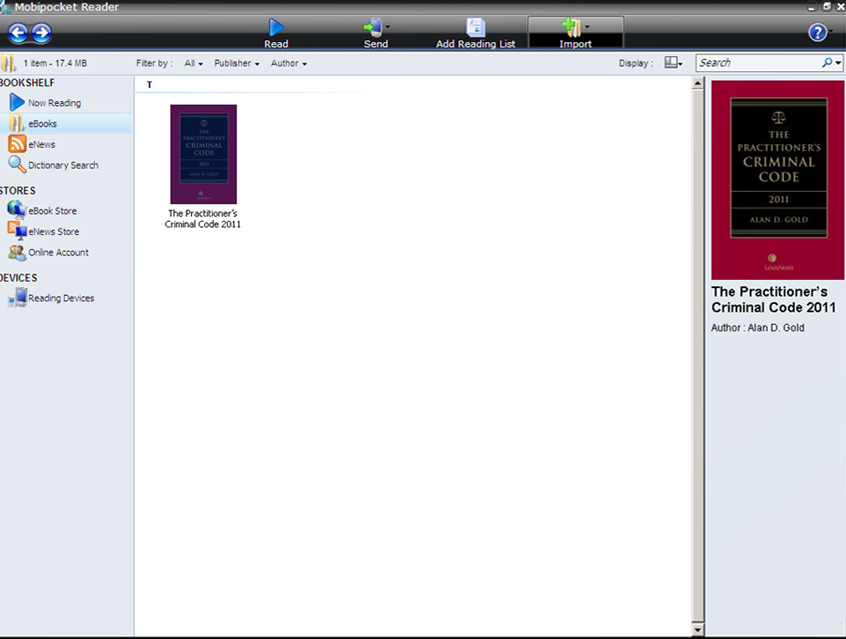 Visitez le
site Web Mobipocket pour de plus amples renseignements sur les fonctions
et la fonctionnalité.
Visitez le
site Web Mobipocket pour de plus amples renseignements sur les fonctions
et la fonctionnalité.
Conseils pratiques sur les appareils
a. Comment lire mon livre électronique sur les appareils iPad/iPhone/iPod touch?
Lire un livre électronique sur votre appareil AppleMD dépend de votre choix d’appareil et d’application.
Utiliser iTunesMD pour synchroniser avec iBooks
- Téléchargez votre livre électronique sur votre PC/Mac comme d’habitude.
- Branchez votre appareil Apple à votre PC/Mac; iTunes devrait se lancer automatiquement. Si ce n’est pas le cas, lancez iTunes. (Si vous n’avez pas iTunes, visitez le site www.apple.com/itunes/download/).
- Assurez-vous que Apple iBooks est installé sur votre appareil.
- Dans iTunes, sélectionnez votre appareil sur la barre de gauche.
- Déplacez votre livre électronique de l’emplacement où vous l’avez sauvegardé à la section Livres de votre appareil; vous devriez le voir s’importer dans iTunes.
Note : Pour de plus amples renseignements, reportez-vous au site Web du fabricant.
Utiliser iTunes pour synchroniser avec Stanza
- Téléchargez votre livre électronique sur votre PC/Mac comme d’habitude.
- vii. Branchez votre appareil Apple à votre PC/Mac; iTunes devrait se lancer automatiquement. Si ce n’est pas le cas, lancez iTunes. (Si vous n’avez pas iTunes, visitez le site www.apple.com/itunes/download/).
- Assurez-vous que Stanza est installé sur votre appareil.
- Dans iTunes, sélectionnez votre appareil sur la barre de gauche. Vous verrez plusieurs onglets dans la fenêtre, de gauche à droite. Sélectionnez l’onglet Applications.
- Déroulez vers le bas et, sous la section Synchronisation des applications, sélectionnez Applications/Stanza sous Partage de fichiers. Cliquez Ajouter dans le bas et naviguez à l’emplacement où vous avez sauvegardé votre livre électronique.
Note : Pour de plus amples renseignements, reportez-vous au site Web du fabricant.
b. Comment lire mon livre électronique sur mon BlackBerry?
Pour lire votre livre électronique :
- Installez Mobipocket for Desktop sur votre PC.
- Téléchargez votre livre électronique pour ensuite l’importer dans Mobipocket de manière à ce qu’il soit converti de .epub à .prc, qui est compatible avec le BlackBerry.
- Branchez votre appareil BlackBerry. On vous demandera d’installer Mobipocket for BlackBerry si vous ne l’avez pas encore fait.
- Votre livre électronique devrait automatiquement se synchroniser avec votre BlackBerry, ou vous pouvez envoyer votre livre électronique de votre bibliothèque Mobipocket.
- La grosseur de police d’un livre électronique peut être personnalisée à partir de Mobipocket sur votre BlackBerry. La barre d’espacement constitue un raccourci utile pour passer à la page suivante. Le bouton BlackBerry est utile car il offre un éventail d’options de navigation.
Note : Pour de plus amples renseignements, reportez-vous au site Web du fabricant.
c. Comment lire mon livre électronique sur le SonyMD Reader?
Pour lire votre livre électronique :
- Installez et enregistrez Adobe Digital Editions (ADE).s
- Branchez votre Sony Reader à votre ordinateur. ADE reconnaîtra l’appareil. Suivez les instructions pour enregistrer l’appareil auprès d’ADE. Ce processus associe votre numéro d’identification Adobe (l’adresse électronique que vous choisissez d’enregistrer auprès d’ADE) à votre appareil.
- vi. Une icône Sony Reader devrait apparaître dans la sous-fenêtre de gauche de votre bibliothèque ADE. Déplacez votre livre électronique sur l’icône Sony Reader. Le titre va se synchroniser. Débranchez votre Sony Reader. Si le livre électronique se situe dans la limite de fichier, vous devriez pouvoir le lire sur votre Sony Reader.
Note : Pour de plus amples renseignements, reportez-vous au site Web du fabricant.
d. Comment lire mon livre électronique sur le Kindle de Amazon?
LexisNexis n’a pas testé de livres électroniques sur un appareil Kindle, mais il est techniquement possible de mettre des fichiers EPUB dans votre Kindle en utilisant la méthode suivante :
- Installez Kindle for PC.
- Importez le fichier EPUB dans Mobipocket Reader for PC (sélectionnez Fichier/Importer), qui convertira votre fichier de .epub à .prc (contenu Kindle). Le fichier se situera avec vos fichiers EPUB dans le dossier Mon ordinateur, Mes documents ou Mes livres électroniques.
- Cliquez deux fois sur le fichier .prc, qui lancera Kindle for PC et ajoutez le livre électronique à votre page d’accueil. Vous devriez pouvoir synchroniser ces livres électroniques à votre Kindle lorsqu’il est branché
Kindle est maintenant disponible comme application logicielle de lecture électronique pour les appareils suivants :
- PC
- BlackBerry
- iPhone
- iPad
Visitez le site de soutien Kindle pour de plus amples renseignements.
e. Comment lire mon livre électronique sur le lecteur électronique KoboMC?
Les livres électroniques LexisNexis n’ont pas été testés sur le lecteur Kobo, mais le Kobo soutient le format EPUB.
Note : Pour de plus amples renseignements, reportez-vous au site Web du fabricant.
f. Puis je lire mon livre électronique sur un appareil non mentionné?
Pour les autres lecteurs de livres électroniques, les assistants numériques personnels et les téléphones intelligents, veuillez vous reporter au site Web du fabricant ou de l’application de lecture pour obtenir tous les renseignements nécessaires sur la façon d’installer, de lire et de synchroniser les livres électroniques EPUB pour chaque appareil.
Haut de la pageQuestions générales sur le matériel/les appareils
a. Peut on imprimer un texte à partir d’un livre électronique LexisNexis?
Oui, mais seulement suivant les conditions de la législation sur le droit d’auteur et votre licence (c. à d. en petites quantités et seulement pour votre usage personnel raisonnable).
b. Pourquoi les numéros de page des livres électroniques diffèrent-ils de ceux de la version imprimée?
Il n’y a actuellement aucune « fidélité de page » entre le livre sous format papier et la version électronique. Les fabricants de lecteur de livre électronique et les créateurs d’applications tentent de trouver des façons de régler ce problème. Toutefois, les livres électroniques LexisNexis peuvent être navigués par numéro de paragraphe, qui reproduisent la version papier. Avec une table des matières et un index détaillés ainsi qu’une recherche par mot clé, cela devrait remédier à l’absence d’uniformité dans la numérotation des pages.
c. Où sont stockées mes annotations Adobe Digital Editions?
Vos annotations Adobe Digital Editions sont stockées dans le sous-dossier Annotations dans le dossier Mes éditions numériques (figurant généralement dans Mon ordinateur/Mes documents). Si vous supprimez ces fichiers d’annotation, cela supprimera toutes les annotations de vos livres électroniques.
Il est possible d’ouvrir ces fichiers d’annotation dans Notepad (une annotation par fichier), mais elles seront probablement entourées d’un grand nombre de marquages.
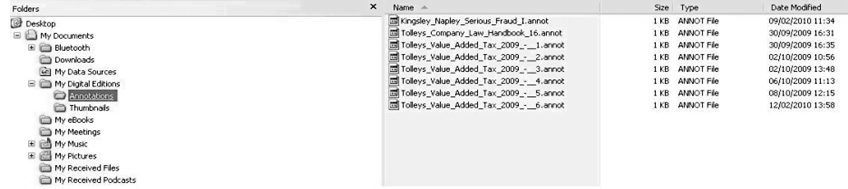
d. Le livre que je veux n’est pas offert en format électronique. Comment puis je le demander?
Nous convertissons en format électronique certains de nos titres destinés aux praticiens les plus en demande et avons tenté de choisir les titres que nous estimons les plus utiles lors de vos déplacements ou lorsque vous n’avez pas de connexion Internet. Veuillez nous informer des titres ou du contenu que vous aimeriez voir dans ce format de manière à ce que nous puissions planifier en conséquence notre calendrier de publication. Communiquez avec notre équipe de publication électronique pour lui faire part de vos suggestions et commentaires à livresélectroniques@lexisnexis.ca.
Haut de la pageQuestions générales de dépannage
a. J’ai téléchargé mon livre électronique. Pourquoi ne puis je le trouver dans mon application de lecture électronique?
Lorsque vous téléchargez un livre électronique, il est généralement placé dans le dossier Ma bibliothèque, Mes téléchargements ou Mes livres électroniques, qu’on trouve dans Mon ordinateur/Mes documents (Windows) et Nom d’utilisateur/Téléchargements (Mac OS). Vous pouvez généralement trouver vos livres électroniques en naviguant à Mes documents et en ouvrant le dossier applicable sur un PC ou en utilisant la fonction Spotlight sur un Mac.
b. Je ne peux pas télécharger le logiciel de lecture électronique. Que faire?
Dans certains cas, votre logiciel de mur pare-feu ou antivirus peut vous empêcher de télécharger le logiciel de lecture électronique. Puisque le téléchargement utilise une technologie de fenêtres instantanés, assurez-vous que ces fenêtres ne sont pas bloquées et que vous n’utilisez pas un genre d’« accélérateur » Internet. Si vous éprouvez toujours des difficultés, communiquez avec votre service de dépannage ou de soutien TI pour personnaliser vos paramètres de mur pare-feu.
c. J’ai téléchargé le livre électronique, mais il ne s’affiche pas lorsque je tente de naviguer vers lui à partir de mon logiciel de lecture électronique. Comment puis je régler ce problème?
Certains utilisateurs constatent à l’occasion que leur livre électronique est reconnu comme fichier .zip plutôt que comme fichier .epub. Vérifiez le suffixe du fichier pour votre téléchargement (vous devez regarder dans le dossier Mes livres électroniques ou à l’emplacement où vous avez sauvegardé les téléchargements, et vous pourriez devoir désélectionner Cacher extensions dans Outils/Options de dossier). Si le suffixe est .zip, supprimez simplement .zip à la fin du nom de fichier de livre électronique et ajoutez plutôt .epub. Vous devriez pouvoir localiser et ouvrir le fichier EPUB.
Subsidiairement, vous constaterez peut-être que le fichier de livre électronique que vous avez téléchargé a des symboles de trait d’union ( ) au début et à la fin du nom de fichier. Nous avons constaté que cela arrivait lorsque nos livres électroniques sont téléchargés à l’aide du navigateur (bêta) Google ChromeMC. Pour régler ce problème, tentez de télécharger votre livre électronique au moyen d’un autre navigateur Web comme Internet ExplorerMD ou FirefoxMD, ou modifiez le nom de fichier de livre électronique et supprimez les traits d’union au début et à la fin du nom de fichier.
d. J’utilise Adobe Digital Editions sur un Mac. Pourquoi les hyperliens externes ne fonctionnent-ils pas?
Les liens externes dans votre livre électronique dans Adobe Digital Editions for Mac ne sont soutenus que par le navigateur SafariMD. Vous devrez faire de Safari votre navigateur par défaut ou, subsidiairement, copier/coller les liens que vous désirez avoir dans la barre d’adresse de votre navigateur.
e. Comment puis je vous faire parvenir mes commentaires?
Veuillez envoyer vos suggestions et commentaires à l’adresse électronique livresélectroniques@lexisnexis.ca.
Haut de la pageRéférences externes
Sites Web des applications logicielles de lecture électronique
- AdobeMC Digital Editions: www.adobe.com/products/digitaleditions/
- Aldiko: www.aldiko.com
- AppleMC iBooksMC: www.apple.com/ipad/features/ibooks.html
- Calibre: www.calibre-ebook.com/download
- FBReader: www.fbreader.org/downloads.php
- Mobipocket: www.mobipocket.com/en/DownloadSoft/ProductDetailsReader.asp
- Stanza: www.lexcycle.com
Sites Web des lecteurs de livre électronique et des appareils mobiles
- AndroidMC: www.google.com/support/forum/p/Google+Mobile
- BlackBerryMC: ca.blackberry.com/support/ (voir aussi Mobipocket for BlackBerry : www.mobipocket.com/en/downloadsoft/productdetailsreader.asp)
- iPadMC: www.apple.com/support/ipad/
- iPhoneMC: www.apple.com/support/iphone/
- Kindle: www.amazon.com/gp/help/customer/display.html/ref=hp_lnav_dyn?ie=UTF8&nodeId=200127470
- KoboMC: www.koboereader.com/help
- NOOKMC: barnesandnoble.com/nook/support/index.asp